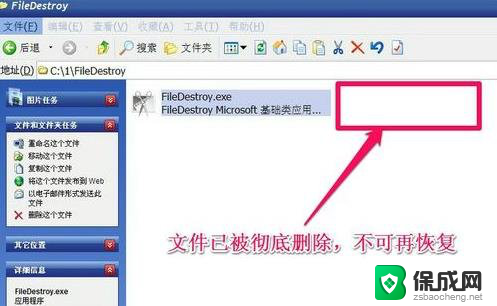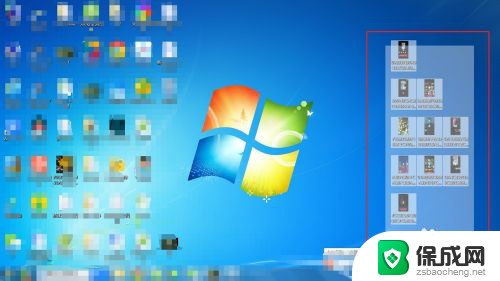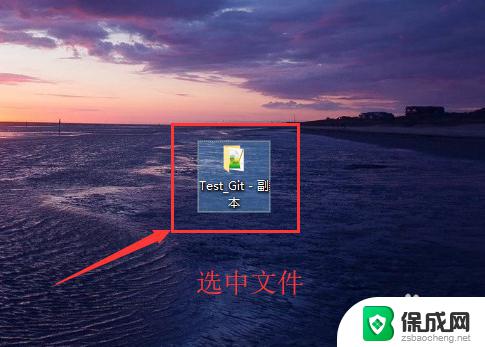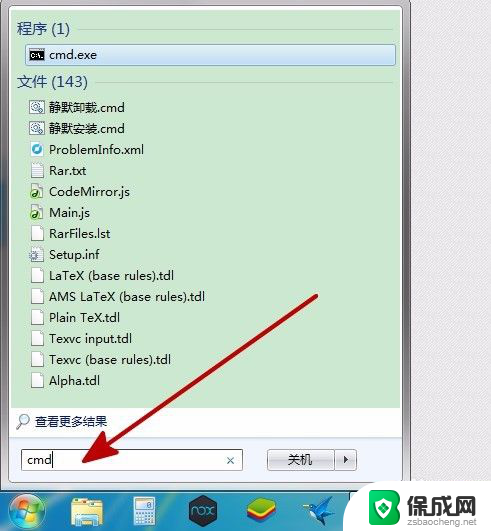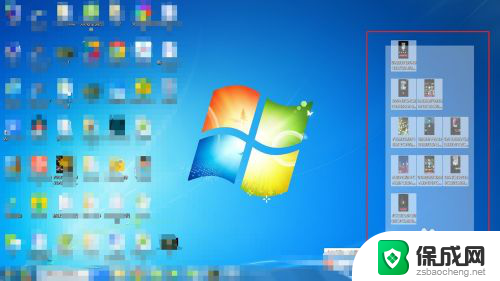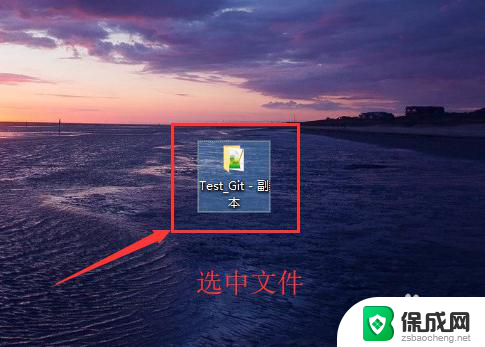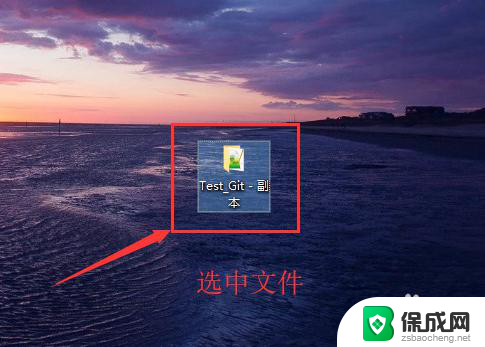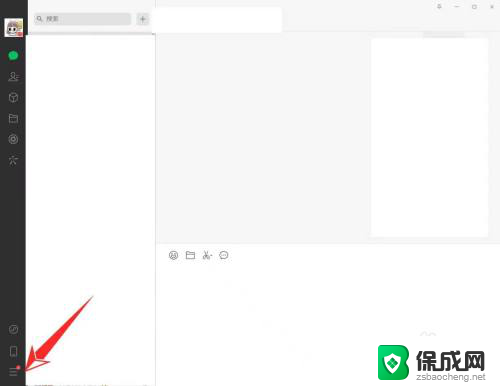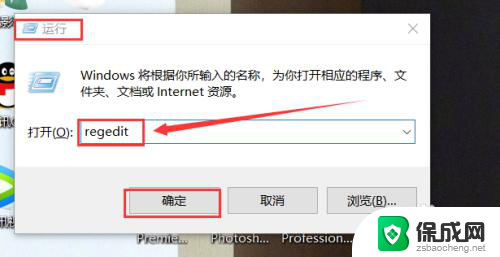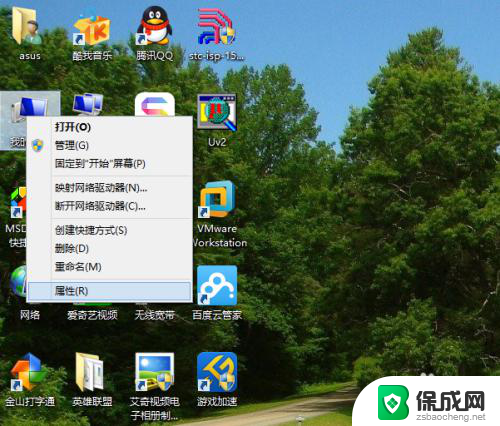怎么在电脑上删除文件 如何彻底删除电脑文件
在电脑上删除文件是我们日常使用电脑时经常会遇到的操作之一,有时候我们可能会删除一些不需要的文件,或者是需要腾出硬盘空间来存储新的数据。简单的删除操作并不能完全将文件从电脑中彻底清除。了解如何彻底删除电脑文件是非常重要的。在本文中我们将介绍几种常用的方法来帮助您正确地删除电脑文件,确保其不会被他人恢复。无论是通过系统自带的功能还是使用第三方软件,我们都将为您提供详细的步骤和注意事项,以确保您的文件能够得到安全有效的删除。
方法如下:
1.选中要删除的“文件”或“文件夹”。
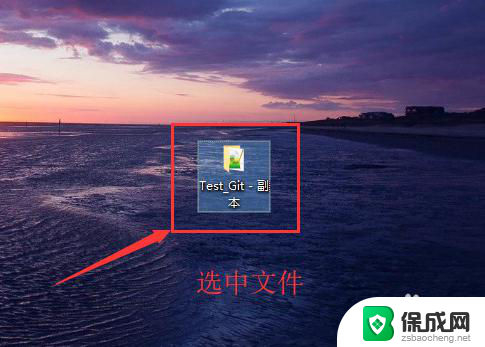
2.点击电脑键盘上的“Shift”+“Delete”快捷键。
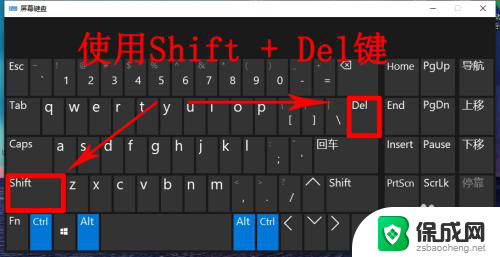
3.然后点击弹出框中的“ 是 ”,或者直接“回车”(按下Enter键)。
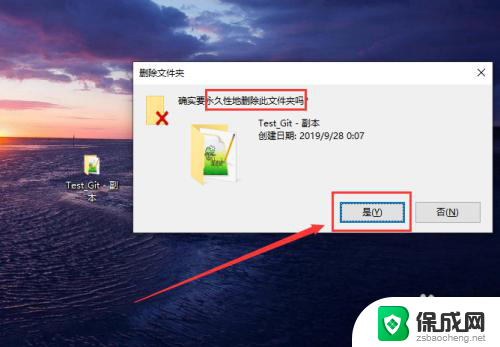
4.另一种情况就是在电脑盘中,选中文件。点击“主页”选项,点击“删除”,选择“永久删除”。
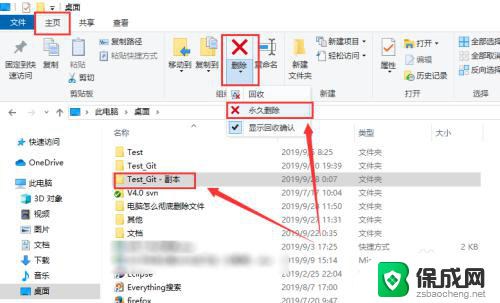
5.最后温馨提示:在实际生活中,最后不要直接这样彻底删除。可以先将之删除到回收站(以便后续恢复文件),后面再删除。选中文件。点击“Delete”键。
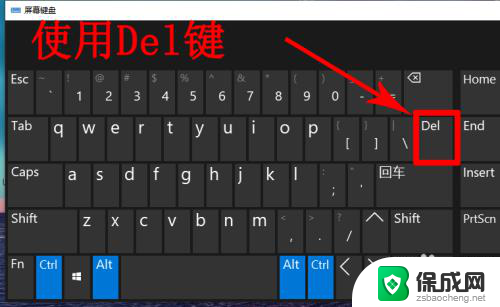
6.然后按下回车键“Enter”或者点击“是”。
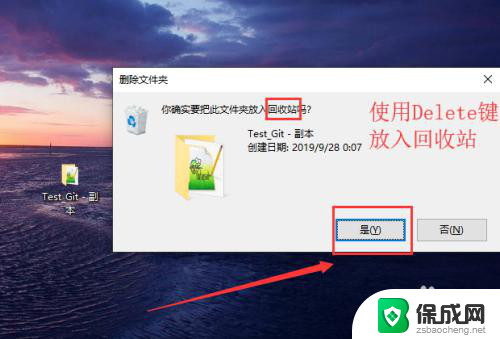
以上是如何在电脑上删除文件的全部内容,如果您遇到相同的问题,可以参考本文中介绍的步骤进行修复,希望对大家有所帮助。